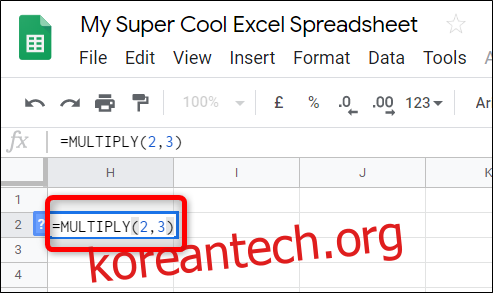두 개의 정수, 몇 개의 셀 또는 함께 곱해야 하는 몇 개의 열이 있는지 여부에 관계없이 Google 스프레드시트는 데이터 곱을 찾는 몇 가지 다른 방법을 제공합니다. 방법은 다음과 같습니다.
목차
두 정수를 함께 곱하기
두 수의 곱을 찾는 방법에는 두 가지가 있습니다. 하나는 내장 수식을 사용하고 다른 하나는 곱하기 피연산자를 사용하여 계산을 완료합니다. 둘 다 거의 동일하게 작동하며 예상대로 숫자를 곱합니다.
MULTIPLY 공식 사용
브라우저를 실행하고 구글 스프레드시트, 스프레드시트를 엽니다.
빈 셀을 클릭하고 =MULTIPLY(
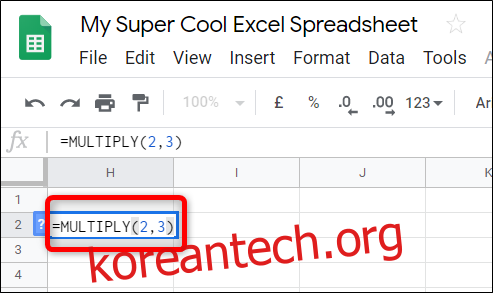
다른 셀 내부의 데이터를 사용할 수도 있습니다. 숫자 대신 셀 번호를 입력하면 Sheets가 자동으로 해당 셀의 정수를 그 자리에 넣습니다.
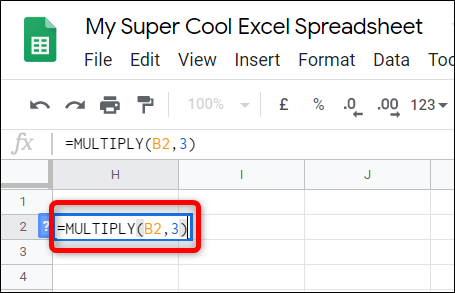
숫자 또는 셀 번호를 입력한 후 Enter 키를 누르면 Sheets가 결과를 셀에 배치합니다.
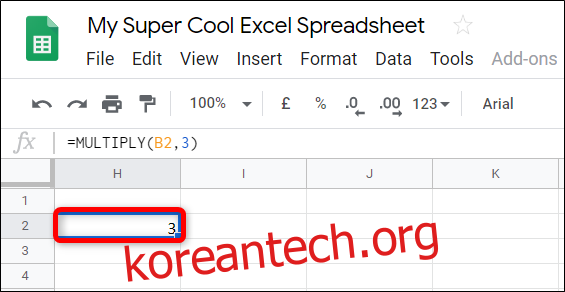
곱하기 피연산자 사용
이 방법은 곱하기 피연산자를 사용합니다.
어떤 숫자의 곱을 찾기 위해. 유일한 차이점은 두 개 이상의 피승수를 입력할 수 있는 반면 이전 공식은 두 개로 제한된다는 것입니다.
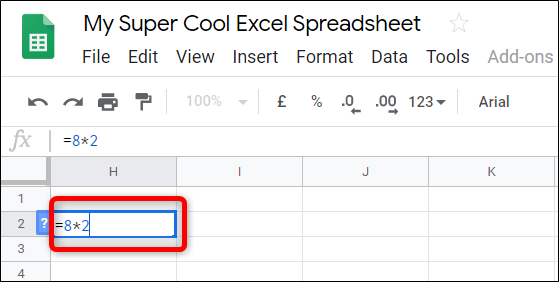
빈 셀을 클릭하고 입력
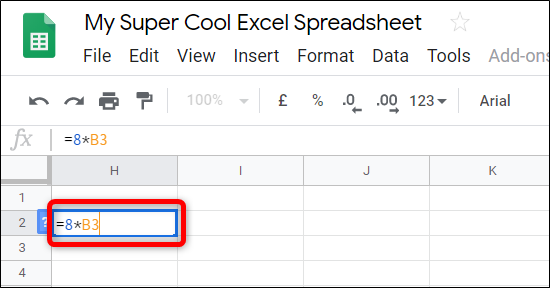
이전과 마찬가지로 스프레드시트 내의 다른 셀을 참조할 수 있습니다. 두 숫자 중 하나를 정수가 포함된 셀의 숫자로 바꿉니다.
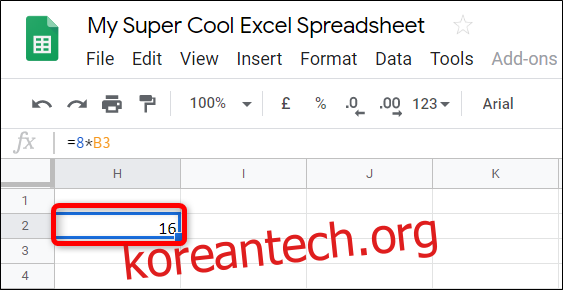
정수 또는 셀 번호를 입력한 후 Enter 키를 누르면 Sheets가 결과를 셀에 배치합니다.
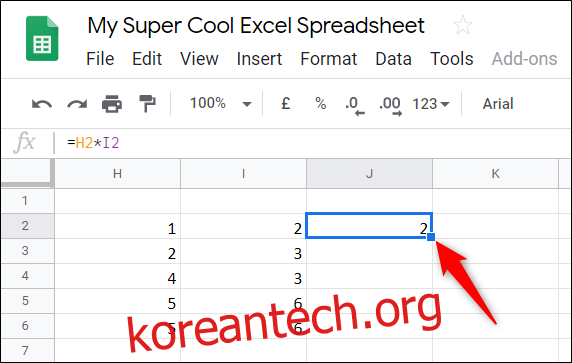
전문가 팁: 표로 작업하고 행 1과 2의 데이터를 행 3에 곱하려는 경우 Google 스프레드시트에는 나머지 셀에 수식을 적용하는 깔끔한 기능이 있습니다. 수식과 결과로 나머지 셀을 채웁니다. 작은 파란색 사각형을 두 번 클릭하면 마술처럼 표의 나머지 부분이 두 숫자의 곱으로 채워집니다.
ArrayFormula를 사용하여 곱하기
이 다음 메서드는 ARRAYFORMULA 함수를 사용하여 동일한 크기의 여러 행 또는 열에서 반환된 값을 표시합니다.
=ARRAYFORMULA(A:A*B:B)
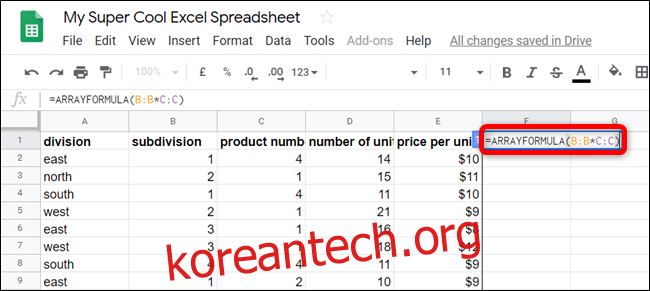 빈 셀을 클릭하고 입력
빈 셀을 클릭하고 입력
)”를 수식 입력 필드에 입력합니다.’ 너비=”650″ 높이=”291″ onload=”pagespeed.lazyLoadImages.loadIfVisibleAndMaybeBeacon(this);” onerror=”this.onerror=null;pagespeed.lazyLoadImages.loadIfVisibleAndMaybeBeacon(this);”>
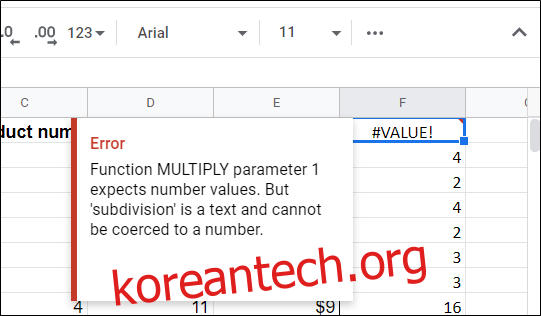
열의 첫 번째 행에 머리글이 있는 경우 매개변수로 숫자만 예상하기 때문에 스프레드시트에서 오류가 발생합니다.
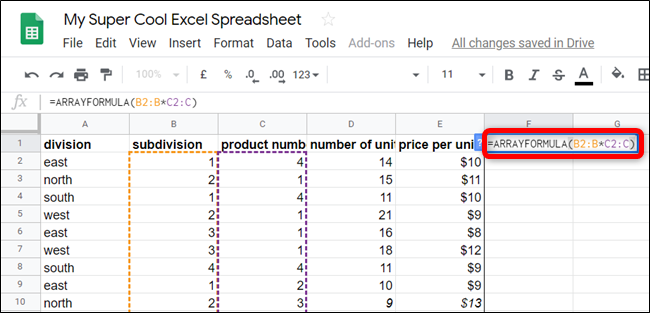
대신 숫자가 포함된 첫 번째 셀부터 시작해야 합니다. 예를 들어, A:A*B:B 대신 A2:A*B2:B를 수식에 입력합니다.
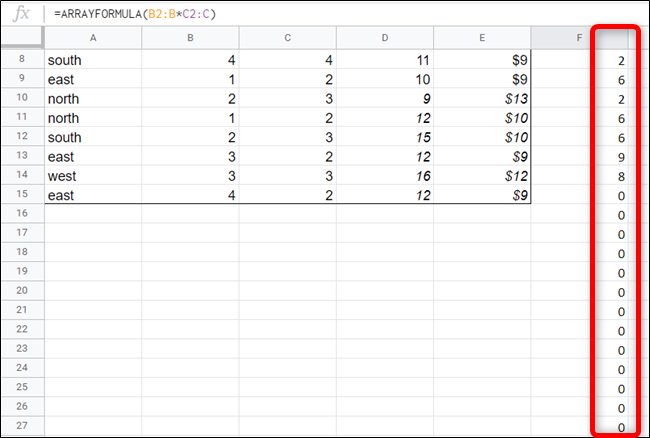
이와 같은 수식을 사용할 때의 유일한 주의 사항은 빈 셀이 수식에서 “0”을 사용한다는 것입니다. 그러나 테이블에 추가하는 다른 데이터는 동적으로 계산되어 각 0을 결과로 바꿉니다.
=ARRAYFORMULA(B2:B100*C2:C100)
결과에서 후행 0의 수를 제한하려면 수식을 입력할 때 고정 범위를 선택해야 합니다. 새 공식은 다음과 같습니다.
이렇게 하면 스프레드시트는 나중에 입력하는 데이터에 대한 예비로 100개의 셀만 사용합니다. 수식을 편집하고 100을 더 작은 숫자로 변경하여 사용하지 않는 셀을 제거할 수 있습니다.
정적 정수, 두 셀의 데이터 또는 두 열의 전체 내용을 곱해야 하는지 여부에 관계없이 Google 스프레드시트는 곱을 계산하는 데 도움이 되는 몇 가지 방법을 제공합니다.